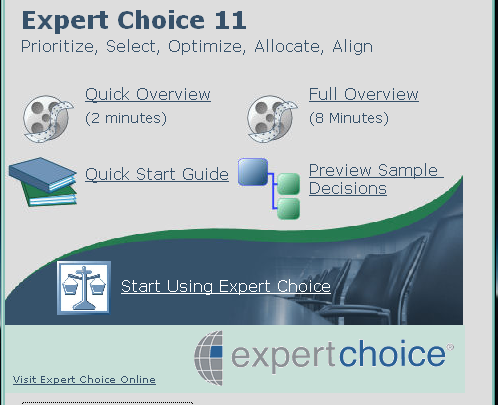
دانلود نرم افزار Expert Choice 11
نرمافزار (Expert Choice (EC ، یک ابزار پشتیبان تصمیمگیری چندمعیاره بر اساس روش AHP میباشد. این نرمافزار دارای تواناییهای زیادی بوده و علاوه بر امکان طراحی نمودار سلسله مراتبی تصمیمگیری و طراحی سوالات، تعیین ترجیحات و اولویتها و محاسبه وزن نهایی، قابلیت تحلیل حساسیت تصمیمگیری نسبت به تغییرات در پارامترهای مساله را نیز دارا میباشد. این نرمافزار همچنین در بسیاری از موارد از نمودارها و گرافها برای ارائه نتایج و عملکردها استفاده میکند.
به منظور استفاده از این نرمافزار جهت تصمیمگیری، گامهای زیر پیشنهاد میشوند:
۱- استفاده از روش طوفان ذهنی و ایجاد ساختار سلسله مراتبی مدل و وارد کردن مدل در نرمافزار
۲- مقایسه جفتی معیارها و معیارهای فرعی، جهت به دست آوردن اهمیت آنها در تصمیمگیری
۳- مقایسه جفتی گزینهها برای به دست آوردن اولویت هر کدام نسبت به معیارها
۴- ترکیب نتایج و تعیین بهترین گزینه
۵- انجام تحلیل حساسیت،جهت تعیین نحوه تاثیر یک تغییر در اهمیت معیارها در انتخاب گزینه مطلوب
دانلود نرم افزار Expert Choice 11


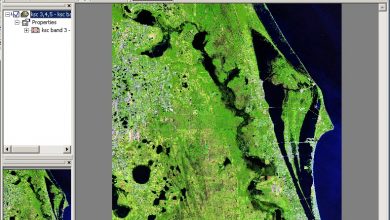
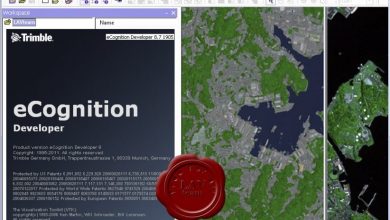
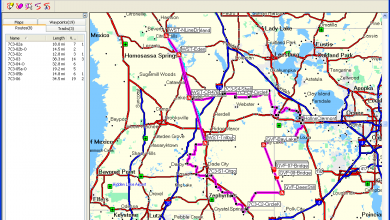
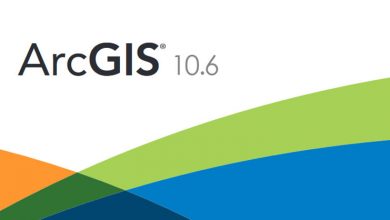
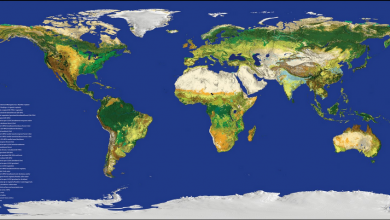
سلام. لایسنسش expire شده.راهی برای نصب نیست؟
با سلام خدمت همه دوستان
دوستان اگر مایل هستید که نبادل اطلاعات و تبادل علمی داشته باشیم به نظر من اگر در قسمت پرسش و پاسخ سایت هم شرکت کنید فکر کنم خیلی بتونیم به همدیگه کمک کنیم.
سلام.لایسنس این نرم افزار expire شده.راهی برای نصبش نیست؟
نرم افزار بسیار جالب و کاربردی
ممنون
مرسی
سپاس
مرسی
ممنون
good
عالی بود .ممنون
ok
good
dameton garm
ممنون!!
alii bood
mamnoon
ممنون
نرم افزار DEA تحلیل پوششی داده ها هم بگذارید خوب است
tnx
ممنون از ارائه این نرم افزار
تشکر
tank you
من برنامه رو دانلود کردم ولی شماره سریال می خواد که نداشت!!!
سلام
خیلی عالی بود .ممنون
سلام.این نرم افزار مشکل پیدا کرده و نصب نمیشه.
چه مشکلی؟
در صورت امکان آموزش نرم افزار ایدریسی کلیمانجارو را هم قرار دهید.
لایسنسش expire شده.راهی برای نصب نیست؟